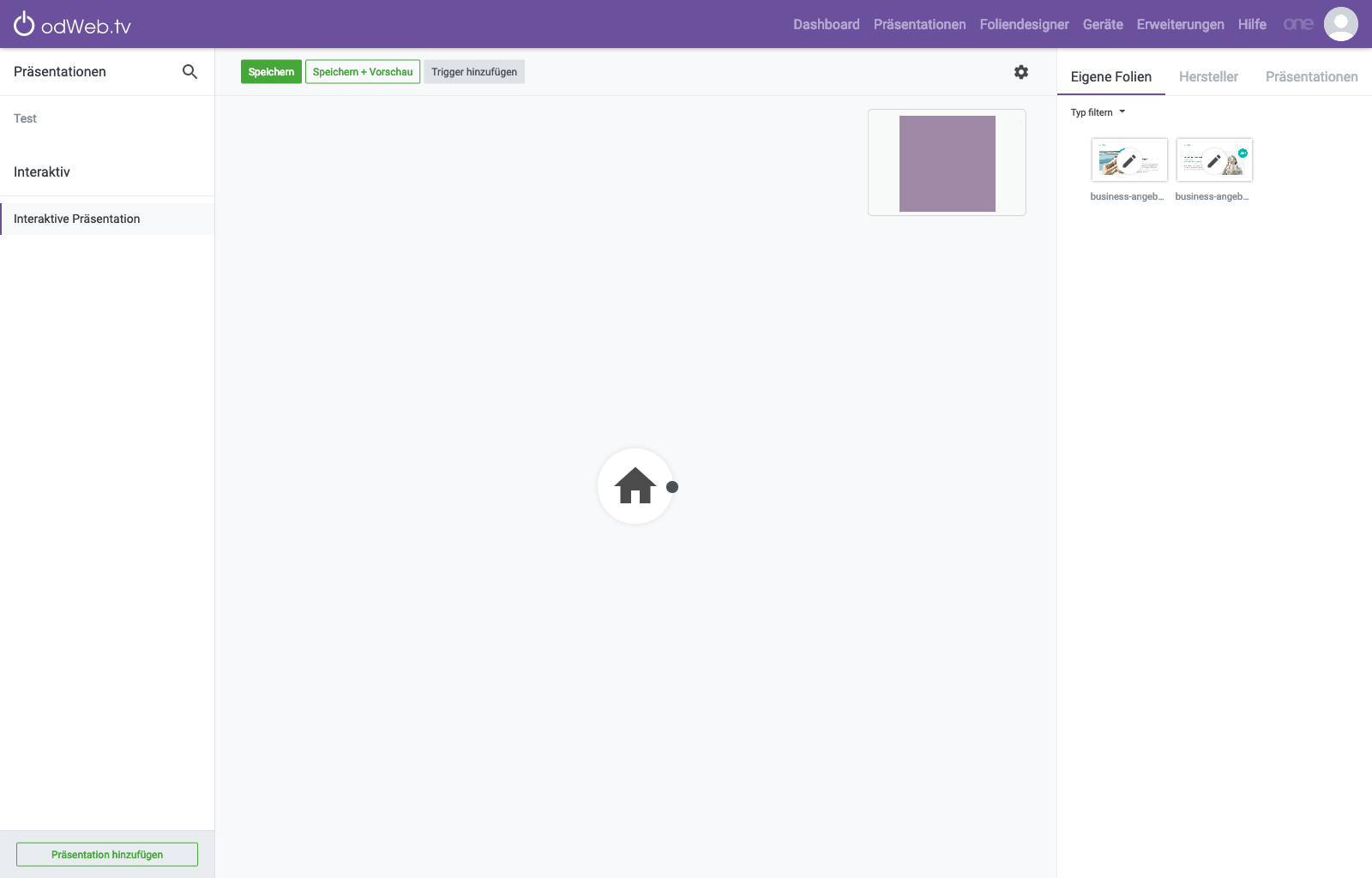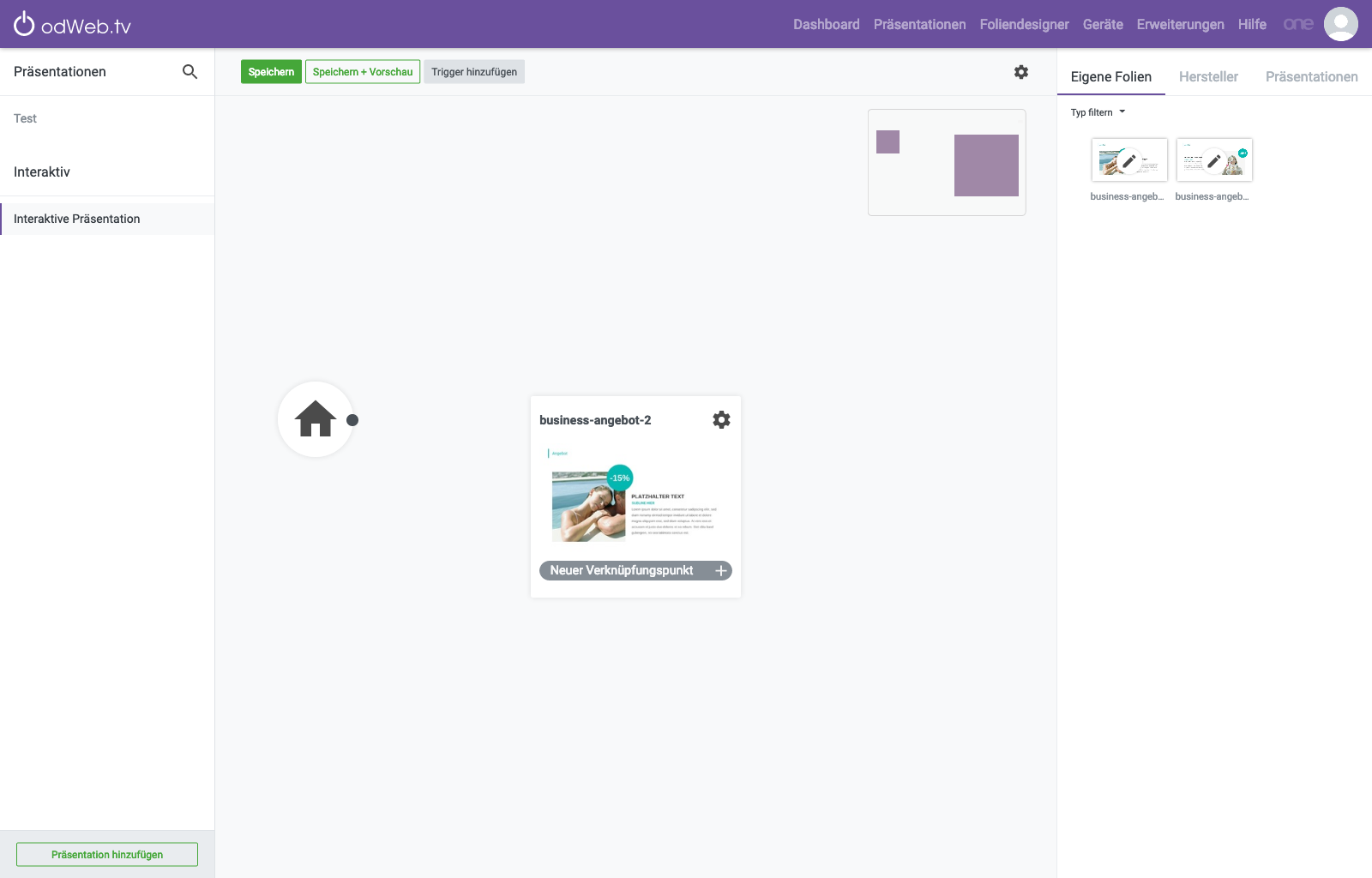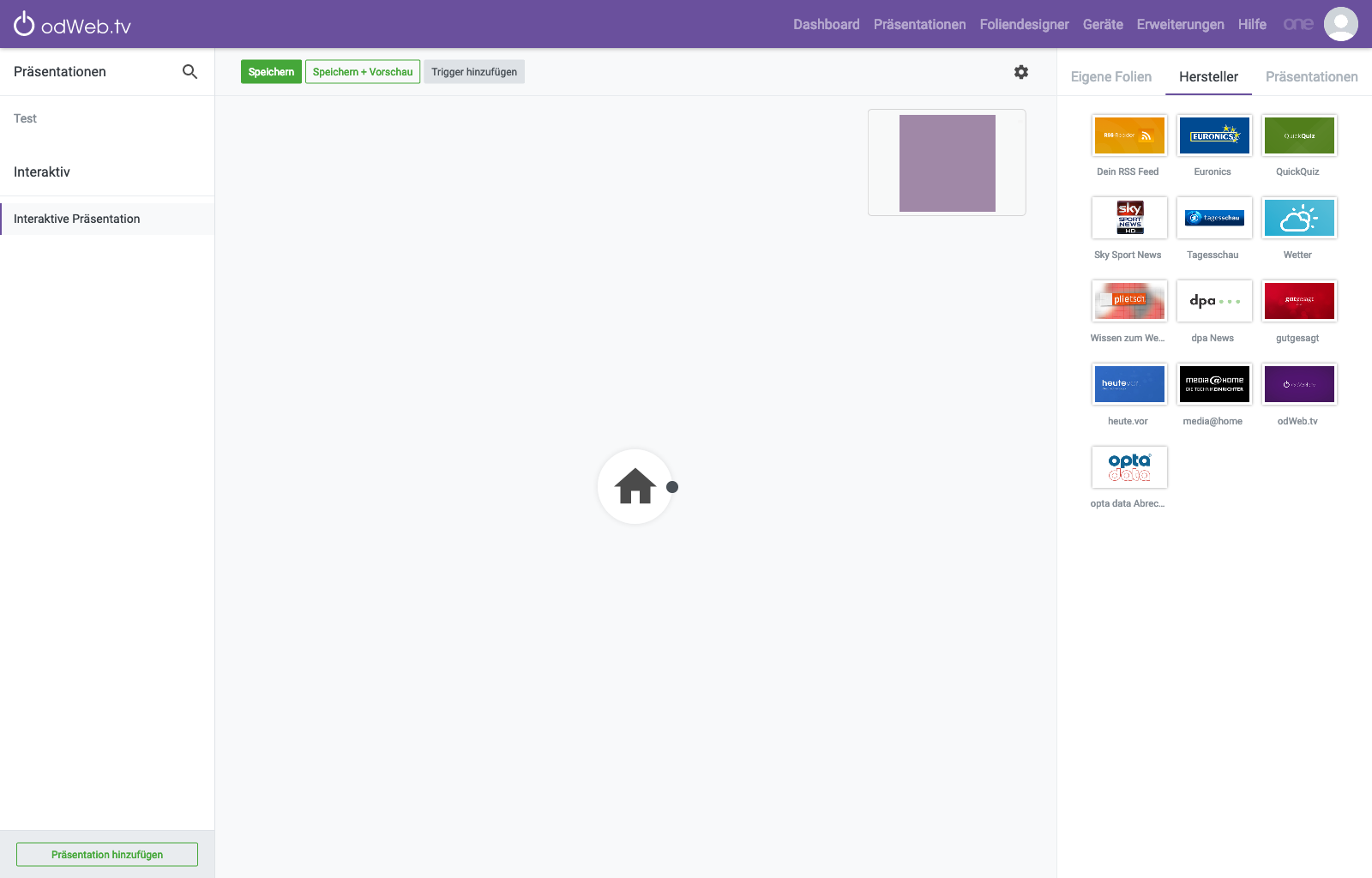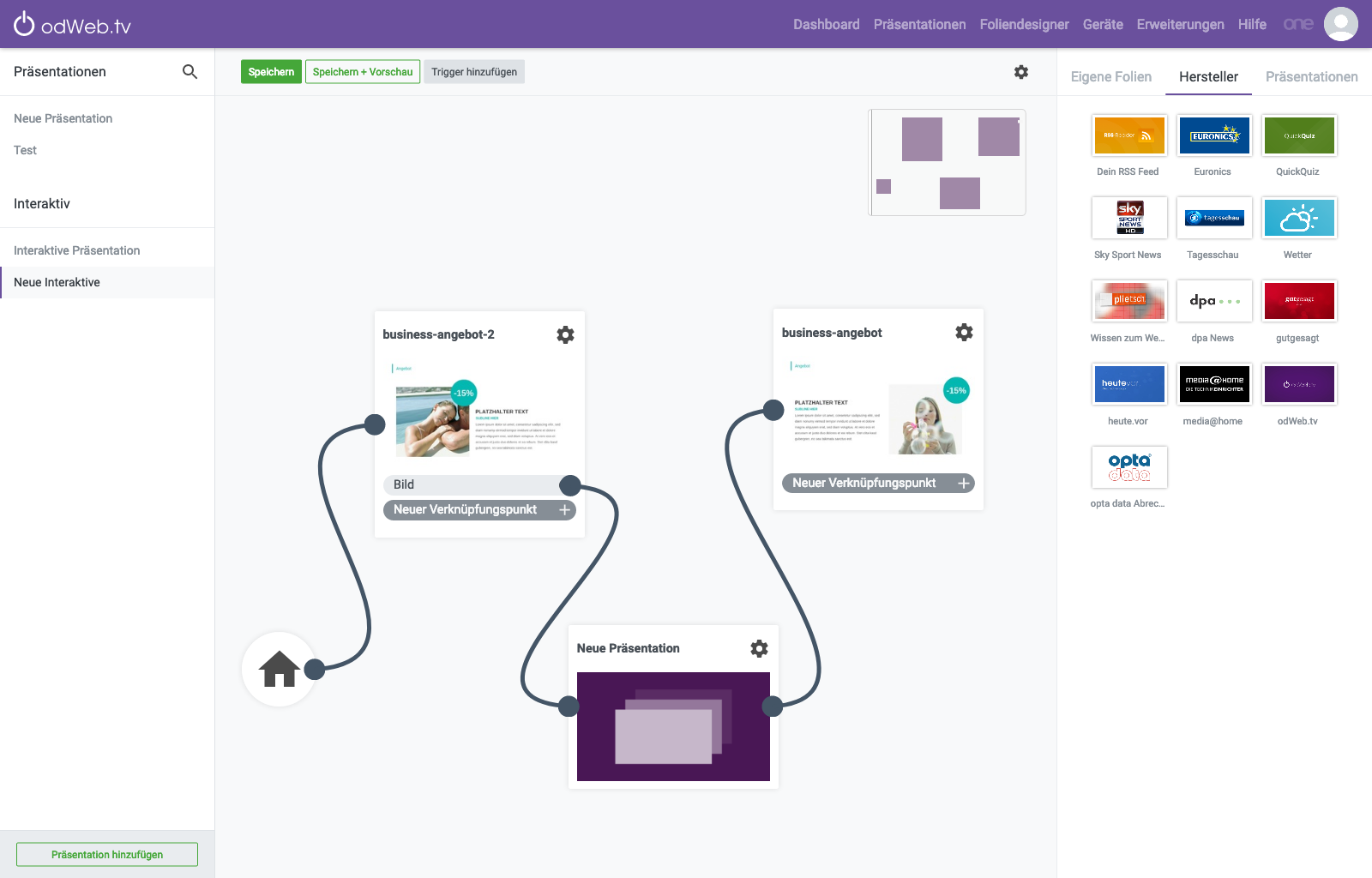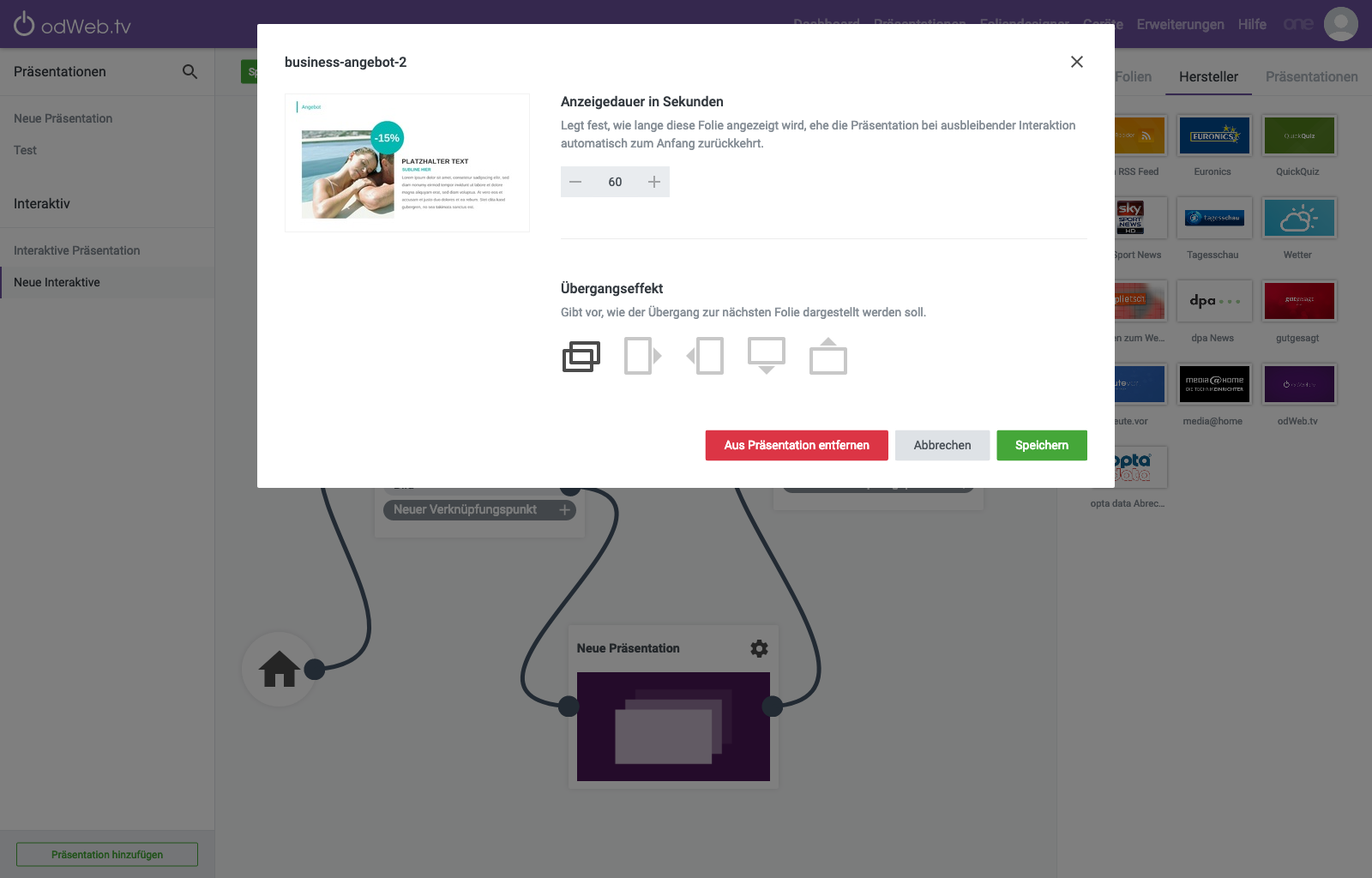Interaktive Präsentationen
Wenn du über ein touchfähiges Ausgabegerät wie die odWeb.tv Touch-Display-Stele verfügst, kannst du mit odWeb.tv interaktive Präsentationen erstellen und anzeigen.
Klicke dazu in der Präsentationsverwaltung auf eine interaktive Präsentation oder erstelle eine neue über „Präsentation hinzufügen“ und im folgenden Dialog „interaktiv“.
Die Arbeitsfläche
Links findest du wie gewohnt deine (interaktiven) Präsentationen.
In der Mitte befindet sich deine Arbeitsfläche, auf der du mit Hilfe der Maus und dem Mausrad frei scrollen und zoomen kannst.
Rechts findest du die von dir erstellten Inhalte, die du innerhalb einer interaktiven Präsentation nutzen kannst.
Wichtig: Bitte beachte, dass du nur im Foliendesigner erstellte Inhalte, Videos und Präsentationen und Herstellerinhalte nutzen kannst. Als Folien hochgeladene Bilder finden hier leider keine Verwendung.
Eine Startfolie definieren
Wähle aus, welche Folie der Start deine interaktiven Präsentation sein soll. Ziehe diese via Drag & Drop aus dem Seitenbereich auf die Arbeitsfläche. Die Folie erscheint nun auf der Fläche:
Greife nun mit der Maus den weißen Kreis am Haussymbol und ziehe die Maus. Es erscheint ein graues Lasso, das du auf der Startfolie fallen lässt:
Die Folie ist nun die Startseite deiner Präsentation.
Ein Element als Link definieren
Um von der Startseite aus Ereignisse auslösen zu können, musst du Elemente dieser Folie als Link definieren. Um diese mit anderen Folien zu verknüpfen, klicke auf „„Neuer Verknüpfungspunkt“ unterhalb eines Folienelements.
Du siehst nun eine Liste aller Elemente auf der Folie. Wähle hier das Element, das du als Link definieren willst. Das Element erscheint als Element mit Beschriftung unterhalb der Folie.
Tipp: Button-Elemente werden automatisch als Ausgangspunkt angezeigt.
Link mit weiterer Folie verknüpfen
Dazu verfährst du wie oben beschrieben: Wähle die nächste Folie aus dem „Meine Inhalte“-Bereich und ziehe diese auf die Arbeitsfläche. Den weißen Punkt der ersten Folie verbindest du nun mit Hilfe des Lassos mit der nächsten Folie:
Eine normale Präsentation einbinden
Auch normale Präsentationen können in eine interaktive Präsentation eingebunden werden. Wähle dazu im Bereich „Meine Inhalte“ den Tab „Präsentationen“ und ziehe eine Präsentation auf die Arbeitsfläche.
Eine so verlinkte Präsentation läuft einmal komplett durch. Mit einem voreingestellten Ausgangspunkt legst du fest, welche Folie im Anschluss angezeigt wird.
Tipp: Normale Präsentationen werden im Touch-Modus automatisch mit Wischgesten steuerbar. Man kann sich also schneller durch eine eingebundene Präsentation bewegen.
Folienübergänge und Rückspringzeit
Du kannst je Folie einen Übergangseffekt einstellen und die Zeit definieren, nach der die Präsentation bei Inaktivität zurück auf die Startfolie springt. Klicke dazu auf das Zahnradsymbol einer Folie und bearbeite die Angaben im erscheinenden Dialog: